普段、steamで購入したPCゲームを楽しんでいます。
プレイしているときに、「あ、ちょっとここ連射したい。。。」って
思う時はありませんか?
そんな時はXInputPlusやJoyToKeyというアプリで
行うことが可能です。
いつも「あれ?どうやるんだっけ?」となるので、
自分のためにもここでやり方をまとめておこうと思います。
環境
自分の環境はWindows10で
使用コントローラは今は販売していないこちらになります。
XInputとDirectInput
連射ってどうやったら?と調べていたときに、
windowsのゲームコントローラには2種類の規格があることがわかりました。
それがXInputとDirectInputです。
DirectInput
DirectXの旧バージョンで使用されていた規格。
XInput
XBox360で開発された規格。
DirectInput対応のコントローラが、XInputに対応していないことがあるので、要注意!
詳しくはこちら。
XInputPlusでの連射設定
インストール
XInputPlusはここからダウンロード。
任意の場所で展開すればOK。
対象プログラム選択
ゲームのexeを指定します。
steamだと、SteamLibrary\steamapps\common\[各ゲームのフォルダ]
配下に起動するexeがありますので、そちらを設定。
連射設定
以下画面のように連射したいボタンを選択し、連射速度を設定します。
全体テストで連射されているかを確認できます。
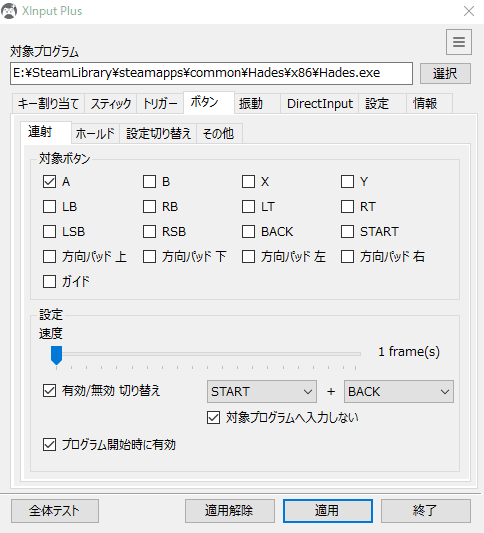
ホールド設定
押しっぱなしの設定も可能です。
以下のようにホールドタブを選択し、ボタンを設定します。
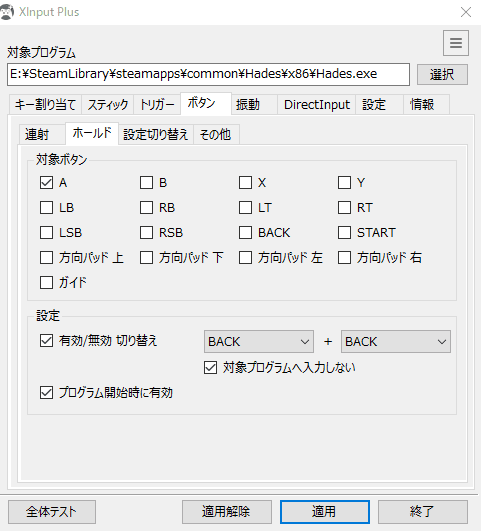
有効/無効 切り替え
連射、ホールドの有効無効は、start + backでやるのがおすすめ。
このボタンの同時押しは大体のゲームのデフォルト設定を回避できるからです。
また、ファミコン世代の僕がセレクトとスタートを同時に押すのは、
リセットするってのが染み付いちゃっているってのもありますけどね笑
設定ファイル出力
使用ファイルはゲームによって読み込めるdllが違うことがあるので、
とりあえず全部チェックしておけばよいかと思います。
また、32bit or 64bitは対象プログラムによるので、自分のOSのことではないので要注意。
適用することで、対象プログラムと同じディレクトリにdllファイルが出力されます。
これで準備OK。
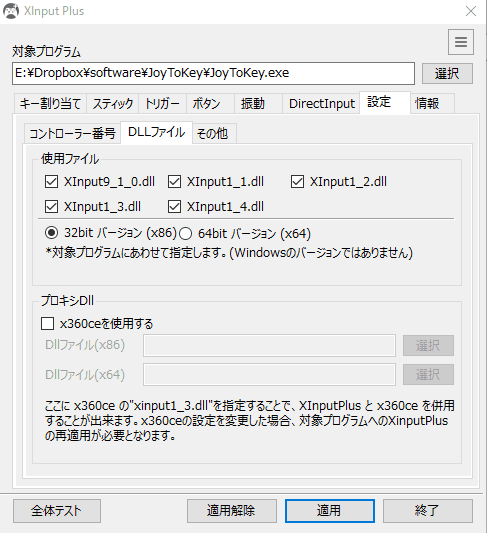
起動確認
ゲームを起動すると、「ポーン」と音がなると思います。
また、有効にすると「enable rapid fire」、無効にすると「disable rapid fire」と
音声が流れます。
XIpuntPlusが有効ならない!そんな時はJoyToKeyと組み合わせる
ほとんどの場合は、XInputPlusでカバーできるのですが、
ゲームによってはうまく連射が有効にならない!という時があります。
そんな時はJoyToKeyというアプリと組み合わせて使用することで
可能になります。
JoyToKeyとは
ゲームコントローラをキーボードの入力に変換させるアプリです。
JoyToKeyインストール
ここからダウンロード。
任意の場所で展開します。
XInputPlus側の設定
対象プログラムをJoyToKeyとして、DirectInput出力を有効にします。
これだけであとは設定ファイル(dll)を出力しておきます。
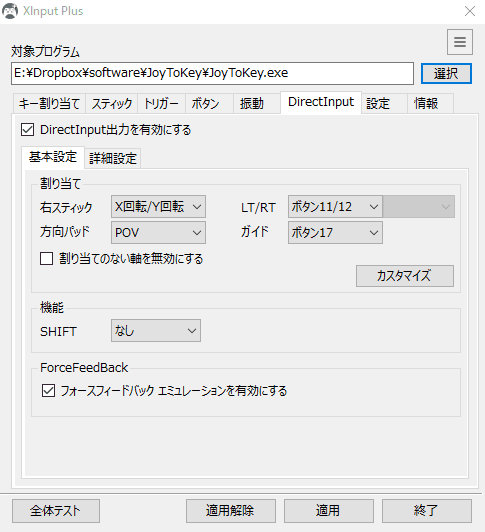
JoyToKeyで連射on/offしたいボタンを確認
起動したままコントローラをボタンを押すなど操作すると、
対応するボタンが黄色く反応します。
そのボタンを選択し、画面したのこのボタン設定を編集をクリック。
ちなみに、以下画像のButton10は、右スティックボタンになります。
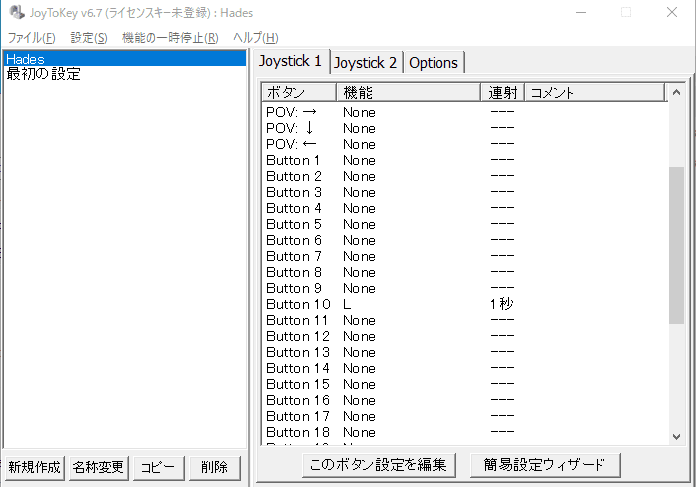
連射設定
左上で連射したいキーボードのボタンを選択します。
連射したいボタンに該当するキーボードのキーは各ゲームにて確認しておきましょう。
この画像の場合はAltキーを連射するような設定になります。
また、画面したで連射速度を設定します。
トグルを有効にしておくのも便利なので設定しておくと良いと思います。
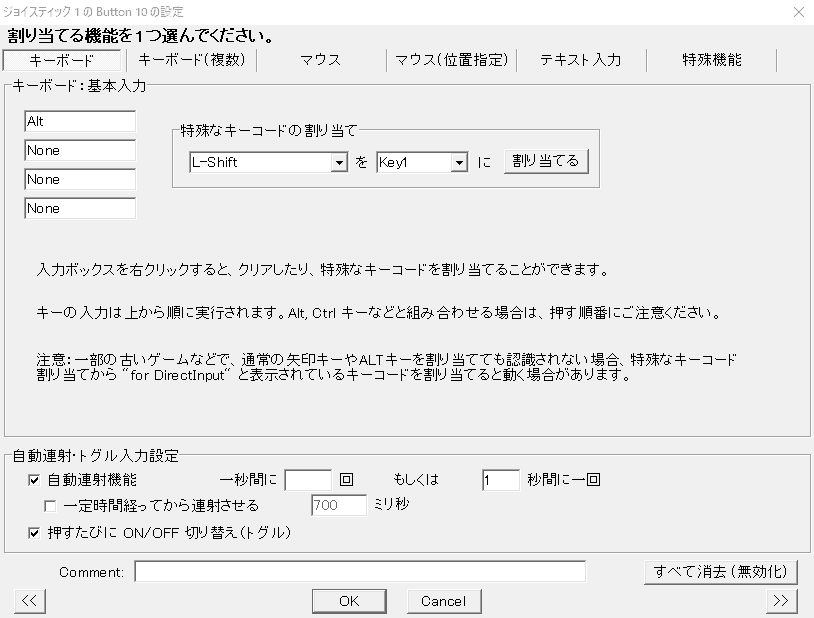
ゲームとの紐付け
設定 → アプリケーションとの関連付け → 追加を選択。
アプリケーションの名前や、関連付ける設定ファイルなどは、
ゲームの名前を入れておくと良いかと思います。
アプリケーションのpathはゲームのexe名だけを入力すればOKです。
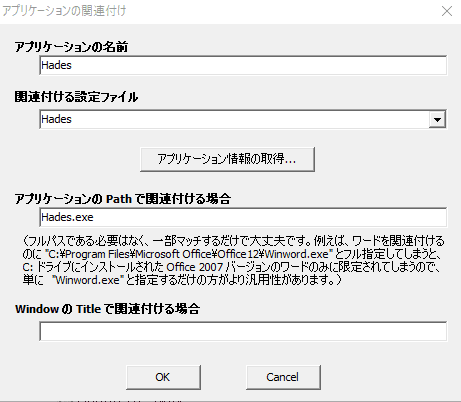
起動確認
ここまで設定すると、JoyToKeyを起動すればXInputPlusが反応し、
ポーンと音がなると思います。
あとはゲームを起動し、連射できるか確認しましょー。
まとめ
ここまでのいずれかの設定で連射が可能になっていることと思います。
うまいこと設定を組み合わせるなどして、
快適なゲームライフを!
それでは!!!

20代前半までは東京で音楽をやりながら両手の指以上の業種でアルバイト生活をしていましたが、某大手プロバイダのテレアポのバイトでPCの知識の無さに愕然とし、コンピュータをもっと知りたい!と思ったことをきっかけに25歳の時にITの世界に未経験で飛び込みました。
紆余曲折を経て、現在は個人事業主としてお仕事させていただいており、10年ほどになります。
web制作から企業システム構築、ツール開発など、フロントエンドもバックエンドもサーバーもDBAも依頼があれば何でもやってきた雑食系エンジニアです。
今風にいうとフルスタックエンジニアということになるのでしょうか??
→ 詳細プロフィールというか、生い立ちはこちら
→スキルシートをご覧になる場合はこちら
→お仕事のご依頼やお見積りなどお問い合わせはこちらから!




コメント